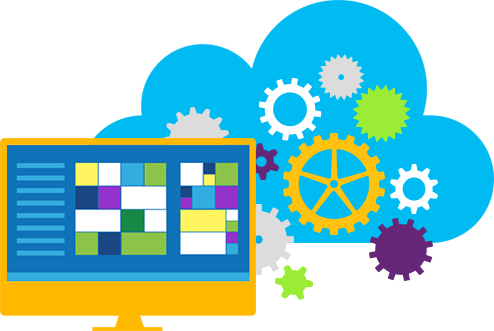Корпорация Microsoft выпустила серверную операционную систему Windows Server 2016, дополнив ее поддержкой контейнеров и новым изданием Nano Server. Windows Server 2016 разрабатывалась несколько лет и параллельно с совершенствованием ОС выходили ее предварительные версии. С 1 октября 2016 года доступна линейка продуктов Windows Server 2016, состоящая из шести изданий: WS 2016 Datacenter, Standard, Essentials, MultiPoint Premium Server, CAL, Windows Remote Desktop Services CAL 2016.
Одним из основных направлений при разработке Microsoft Server 2016 стала поддержка публичных и частных облаков. Многие инновации Windows Server 2016 заимствованы из Azure и доведены до уровня мейнстрима. В Windows Server 2016 также значительно усовершенствован гипервизор Hyper-V, появилась поддержка контейнеров и Nano Server – новая «урезанная» версия Windows Server. Цель все та же – нативная поддержка облачных приложений.

10 причин полюбить Windows Server 2016: безопасность (управление привилегиями/идентификационными данными, средства защиты), платформа для приложений (Nano Server, контейнеры), платформа для программно-определяемых дата-центров (вычисления, хранение данных, сетевые функции, RDS), управление (средства управления сервером, новая версия PowerShell).
По сути эта ОС напоминает Windows 10 в серверном исполнении. В Server 2016 используется то же ядро, что и в Windows 10 Anniversary, и, введя ver в командной строке, вы получите тот же ответ: Microsoft Windows [Version 10.0.14393]. В Windows Server 2016 — то же меню «Пуск», что и в Windows 10 Anniversary (при инсталляции с Desktop Experience).

Windows Server 2016, теперь с «рабочим столом» Windows 10.
Что интересного можно отметить? В списке Microsoft – более 40 новых средств, включая вложенную виртуализацию для контейнеров Hyper-V и развертывания хостов Hyper-V в Azure или других публичных облаках. Многие новые средства Hyper-V относятся к созданию и обслуживанию гостевых ВМ.
Можно «на лету» менять емкость виртуальных дисков, памяти, добавлять и удалять виртуальные сетевые карты. Виртуальным машинам можно предоставлять дискретный доступ к устройствам на шине PCIe, таким как контроллеры дисков. А кластер Windows Server 2012 R2 с Hyper-V можно обновить до Server 2016 без прерывания сервисов.
Конечно, некоторые решения не дешевы, а потому к категории массовых не относятся. Например, защищенная от аварий конфигурация с двумя разнесенными на разные площадки системами Azure Stack. Конечно, можно запустить Azure Stack и на одном сервере, но, скорее, с целью тестирования. Тем не менее, большинство изменений касаются самого широкого круга пользователей.
Обновленный гипервизор
Многочисленным доработкам подвергся гипервизор Hyper-V. Можно выделить следующие изменения:
- Клиент Hyper-V поддерживает Windows 10.
- Совместимость с Connected Standby.
- Назначение дискретного устройства.
- Мониторинг активности виртуальных машин для оптимизации использования системных ресурсов (RCT).
- Использование альтернативных аккаунтов при подключении к другой системе Windows Server 2016.
- Обновленный протокол управления и другие улучшения.

Новые функциональные возможности Hyper-V – самые востребованные и ожидаемые новшества Windows Server 2016 (по данным опроса SpiceWorks). Их отмечают более 30% респондентов.
В нем появилась и поддержка вложенной виртуализации (Nested virtualization), позволяющая запускать виртуальные машины на гипервизоре, который сам установлен в виртуальном окружении.

Вложенная виртуализация означает, что можно запустить Hyper-V в ВМ, являющейся гостевой на сервере Hyper-V, гостевом на сервере Hyper-V и т.д.
Такая возможность может быть актуальной для разработчиков и моделирования виртуальных инфраструктур, а также для более эффективного использования контейнерных приложений. Устранены и многие прежние ограничения.

Hyper-V в Server 2016 стал более масштабируемым.
Теперь Microsoft Hyper-V позволяет выделять виртуальной машине до 12 Тбайт ОЗУ (вместо одного) и до 240 виртуальных процессоров (вместо 64). Хост Hyper-V поддерживает ОЗУ до 24 Тбайт. Для снижения непроизводительных потерь и усиления безопасности на хосте Hyper-V можно запустить Nano Server. Для администрирования в этом случае можно использовать PowerShell и удаленный доступ.
Безопасность
В Windows Server 2016 дальнейшее развитие получили механизмы обеспечения безопасности. В частности, в отдельный контейнер Hyper-V под названием Virtual Security Module (VSM) помещены самые ценные системные данные, криптографические модули Windows Server 2016, компоненты, отвечающие за целостность ядра ОС, пароли и пр. Доступ к этим данным невозможен даже при компрометации системы.
Еще одно важное средство — виртуальный TPM (Trusted Platform Module), позволяющий задействовать в виртуальных машинах средства шифрования с использованием Bitlocker, и Credential Guard для безопасного хранения идентификационных данных. Применение Virtual TPM особенно актуально, например, при размещении ВМ в облаке.

Host Guardian Service – важный компонент обеспечения безопасности. Он работает в сочетании с другими компонентами Windows Server 2016 и обеспечивает высокий уровень защиты Shielded VM.
В плане безопасности интересным решением стали защищенные виртуальные машины — Shielded VM, но для их создания требуется Windows Server Datacenter и отдельный сервер со службой Host Guardian Service для хранения ключей и проверки прав ВМ на запуск на конкретной платформе.

Host Guardian Service используется для верификации запуска Shielded VM. А с помощью инструментария Guarded Fabric можно гибко сконфигурировать сетевую инфраструктуру и разбить ее на отдельные изолированные сетевые сегменты.
Технология Shielded VM позволяет создавать в облачной инфраструктуре защищенные виртуальные машины, доступ к которым может получить только их владелец. Администратору разрешено только включать и выключать такие виртуальные машины. Вмешиваться в их работу, читать данные, перехватывать трафик, менять их конфигурацию он не имеет права. Механизм Shielded VM может быть востребован хостинг-провайдерами, предоставляющими услуги аренды виртуальных серверов.
Возможность подключения виртуального дисплея к ВМ средствами администрирования Hyper-V в Shielded VM также заблокирована. Как же исправить ВМ, если что-то пошло не так, и она не запускается? На этот случая Microsoft предлагает хитрое решение – запуск такой ВМ внутри другой Shielded VM. При создании Shielded VM нужно также учитывать, что требования к системным ресурсам у них повышенные.
Улучшенный PowerShell обеспечивает более легкий и всесторонний контроль над средами, что значительно повышает уровень безопасности системы. Также одной из ключевых функций безопасности является разграничение прав доступа при администрировании.
В Windows Server 2016 также появилось средство под названием Just Enough Administration (JEA). Это означает, что администраторы могут логиниться под временными аккаунтами, ограниченными определенными ролями. То есть администратор, войдя в систему с зараженного вирусом ПК, большого вреда не причинит. Windows Credential Guard также ограничивает возможный ущерб от вредоносных программ при таком сценарии. А временные права администрирования (Just in Time Administration) можно предоставить с помощью Microsoft Identity Manager Privileged Access Manager.
Хранение данных и сети – Software Defined
Как известно, в Window Server 2012 помощью Storage Spaces можно создавать отказоустойчивые пулы памяти на дисках SAS, подключенных к серверу без помощи традиционной SAN (Storage Area Network). Storage Spaces Direct дает возможность напрямую подключать к кластеру Server 2016 накопители SAS, SATA или SSD. Это можно использовать для создания программно-конфигурируемых систем хранения (Software-Defined Storage, SDS).

Storage Spaces Direct можно использовать для прямого подключения накопителей.
Появилась возможность динамического управления пропускной способностью виртуальных дисков Storage Quality of Service (QoS). Применять политики Storage QoS можно как к дисковой подсистеме отдельной виртуальной машины, так и к группе ВМ.

Storage Replica реализует блочную синхронную репликацию между сконфигурированными серверами с использованием протокола SMB 3.1.1.
С помощью инструментария Storage Replica администраторы могут реплицировать данные между удаленными серверами, кластерными системами и центрами обработки данных, повышая тем самым их катастрофоустойчивость и предотвращая потери на уровне файловой системы.
Для поддержки SDN (Software Defined Networking) в Server 2016 добавлена роль Network Controller. Сетевой контроллер предназначен для управления в Hyper-V виртуальными коммутаторами, балансировщиками нагрузки, правилами межсетевых экранов и виртуальными шлюзами. Поддерживаются также VXLAN (Virtual Extensible Local Area Network).
Nano Server
Nano Server – это еще более компактный вариант Server Core. Его удобно использовать как хост-систему для развертывания виртуальных машин, использовать в качестве сервера DNS или IIS, для запуска приложений в контейнерах.

Улучшения в уровне обслуживания: меньше уязвимостей, меньше перезагрузок.
По данным Microsoft, у Nano Server на 93% меньше размер VHD, он требует на 80% меньше перезагрузок. Такую систему можно применять для различных специальных функций и задач. Причем Nano Server работает как на физическом сервере, так и в ВМ. GUI у него нет – только инструменты Sysinternals.
Nano Server удобно также использовать в инфраструктуре Microsoft Cloud Platform для поддержки облачных служб и обслуживания приложений, функционирующих в виртуальном окружении, контейнерах или на физических серверах. Его можно применять для развертывания вычислительных кластеров и построения горизонтально-масштабируемых файловых хранилищ.

Благодаря своей компактности и эффективному использованию ресурсов Nano Server обеспечивает более высокую плотность ВМ, то есть на одном физическом хосте можно разместить больше экземпляров ОС, что сокращает расходы на ИТ-инфраструктуру.
Контейнеры
Важное отличие Windows Server 2016 от предыдущих версий серверных операционных систем Microsoft — поддержка технологий контейнеров. Контейнеры Windows Server — часть открытого проекта Docker. Они позволяют запускать приложения в изолированных средах на разных платформах, оперативно развертывать и перемещать их между серверами.
В Windows поддерживаются контейнеры двух видов — контейнеры Windows Server и контейнеры Hyper-V. Облегченные серверные контейнеры не требуют лицензии Windows. Контейнеры Windows Server функционируют подобно контейнерам Docker для платформы Linux. Они используют общее ядро операционной системы, что делает их более компактными и гибкими, чем обычные виртуальные машины.

У каждого контейнера Hyper-V своя копия ядра Windows Server, и изоляцию осуществляет не операционная система, а гипервизор.
Контейнеры Windows Server делят ресурсы ОС, но ведут себя как независимые экземпляры операционной системы. Однако в среде ОС Windows Server нельзя запустить контейнер Linux и наоборот. Для запуска контейнера его образ берется из репозитория (публичного или частного) и при необходимости модифицируется.

Контейнер Docker, работающий в Windows Server 2016.
Контейнеры Hyper-V изолированы средствами виртуализации, имеют свою копию ядра Windows, а в версии Standard лицензия для них не нужна. У таких контейнеров более высокий уровень изоляции, сравнимый с виртуальными машинами. Данный подход более требователен к ресурсам сервера, но повышает стабильность работы серверной ОС и надежность функционирования контейнеров.
Управляются оба вида контейнеров одинаково. Управление контейнерами Windows Server и Hyper-V может осуществляться как средствами PowerShell и WMI, так и при помощи инструментов Docker. Последние предоставляют единую среду администрирования и позволяют управлять контейнерными приложениями в среде Windows Server или Linux.

Конфигурирование контейнеров в Windows Server 2016. Контейнеры Hyper-V могут использоваться для запуска приложений с повышенными требованиями к информационной безопасности.
Хороший вариант для развертывания контейнеров — Nano Server. Однако нужно помнить, что Nano Server – это урезанная Windows. Если IIS, например, в нем работает, то .NET Framework – уже нет (только кросс-платформенная .NET Core). Не все приложения в настоящее время совместимы с Nano Server.

Образы Docker в Nano Server могут быть очень компактными.
Контейнеры Docker в Windows — пока что на начальном этапе. Потребуется время, чтобы администраторы их освоили, а разработчики – довели до ума. Microsoft понадобится также пополнить соответствующими опциями имеющийся инструментарий вроде Visual Studio.
Другие возможности
В Windows Server 2016 реализовано и множество других новшеств. Система получила новый механизм скачивания и раздачи обновлений, функционирующий по принципу P2P-протокола BitTorrent, поддержку протокола SSH. Windows Server 2016 поставляется с Windows Management Framework 5.1 и новой версией PowerShell, использующей .NET Framework 4.6.
Обновленный Windows PowerShell позволяет оперировать еще большим количеством командлетов (cmdlets), которые выполняют различные задачи управления. В частности, PowerShell 5 предлагает командлеты для управления локальными пользователями и группами и командлет Get-ComputerInfo для получения подробной информации о системе.
Нововведения коснулись и служб Active Directory. Теперь можно использовать смарт-карты для аттестационных ключей. Доменные службы Active Directory обеспечивают еще более высокий уровень безопасности при идентификации корпоративных и персональных устройств.
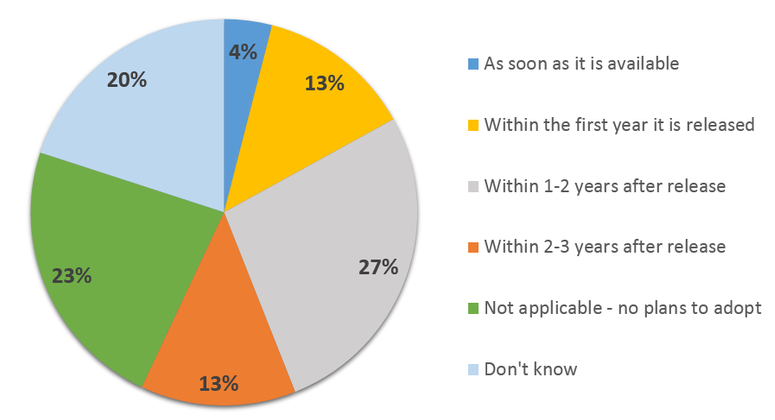
Планы перехода организаций на Windows Server 2016 (по данным опроса SpiceWorks, проведенного в ноябре 2015 года).
Появился новый формат файлов конфигурации виртуальных машин (.VMCX и .VMRS) с более высокой степенью защиты от сбоев на уровне хранилища, была добавлена возможность безопасной загрузки гостевых операционных систем Linux и поддержка OpenGL и OpenCL службой удаленных рабочих столов Remote Desktop Service (RDS).
Механизм обновления ОС хостов кластера без его остановки (Cluster Operating System Rolling Upgrade) дает возможность с нулевым временем простоя обновить кластер последовательным апдейтом отдельных его узлов.
В состав Windows Server 2016 включен также инструментарий IP Address Management (IPAM), позволяющий упростить управление IP-адресами. Конечно, обо всех новшествах новой ОС в одной статье рассказать невозможно. Это лишь весьма поверхностный «первый взгляд».
Издания Windows Server 2016
Сколько всего изданий у Windows Server 2016? Хороший вопрос. Выше говорилось о шести. Есть издания Standard и Datacenter, различающиеся схемами лицензирования. Standard включает лицензии только для двух ВМ или контейнеров Hyper-V под Windows Server, в то время как в Datacenter количество ВМ не ограничивается. Версия Datacenter потребуется для работы с некоторыми новыми средствами, включая Storage Spaces Direct, Storage Replica, Shielded Virtual Machine и ряд сетевых функций. Стоит версия Standard от 882 долл. для 16 ядер. Datacenter обойдется минимум в 6155 долл.

Функциональные отличия изданий Datacenter и Standard в Windows Server 2016.
Ниже представлены функции, которые есть только в редакции Windows Server 2016 Datacenter:
- Storage Spaces Direct — расширение технологии Storage Spaces для создания высокодоступных кластерных хранилищ;
- Storage Replica — технология блочной репликации данных между хранилищами;
- Shielded Virtual Machines — технология защиты содержимого виртуальных машин Hyper-V;
- Host Guardian Service — серверная роль, предназначенная для поддержки защищенных виртуальных машин (Shielded VM) и предотвращения несанкционированного доступа к ним;
- Network Fabric — централизованный мониторинг и управление сетевой инфраструктурой;
- Microsoft Azure Stack — поддержка SDN-стека для построения гибридных решений.
Nano Server лицензируется как средство Windows Server, но требует лицензии Software Assurance вместо базовой и отдельно не продается. Есть еще бесплатная Windows Hyper-V Server, используемая только как хост Hyper-V, а также версия Windows Server Essentials для малого бизнеса — до 25 пользователей и 50 устройств, для которой не нужны лицензии CAL (Client Access Licenses). Essentials стоит 501 долл., но существуют более дешевые OEM-версии. OEM-версии Windows Server Foundation больше не поставляются.

Назначение изданий Windows Server 2016 и модели лицензирования.
Есть еще пара специальных изданий: Windows Storage Server для систем хранения и Multipoint Premium Server, в основном для удаленных десктопов в сфере образования. Версии Standard и Datacenter по умолчанию инсталлируются без GUI (опция Server Core).
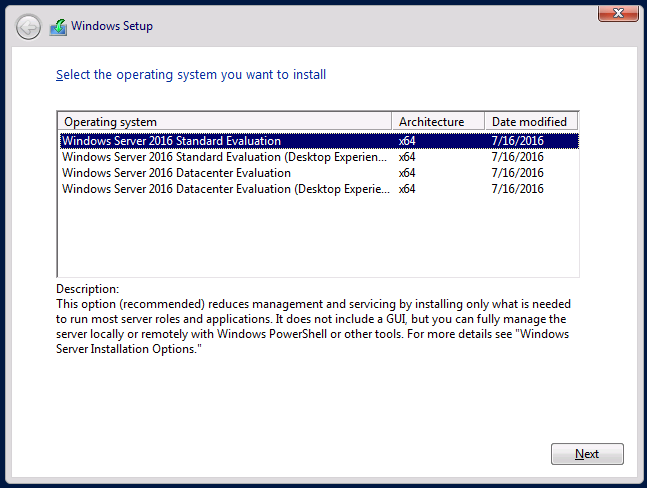
По умолчанию процедура установки Windows Server 2016 выполняется без GUI.
Резюмируя, можно отметить, что Windows Server 2016 предоставляет много возможностей для полноценного развертывания и функционирования ИТ-инфраструктуры в облаке. Новая ОС облегчает возможность доступа и идентификации служб и приложений организации в том случае, если они размещены и в облаке, и на физических серверах. Серверная платформа Microsoft активно развивается в соответствии с тенденциями развития индустрии и предпочтениями бизнеса. Работа проделана немалая, система развивается в правильном направлении. Проверить работу Windows Server 2016 можно, взяв виртуальный VPS сервер на бесплатный тестовый период в 3 дня.
Специально для обеспечения высокой производительности и с учетом всех особенностей новой операционной системы развернута площадка на гиперконвергентной среде с Full Flash хранилищем на базе технологии Storage Space Direct, которая позволяет получить минимальные задержки при работе с дисками.
Бесплатное тестирование
Тарифный план WIT1 и WIT4 предоставляется в тест до 14 дней
Стоимость архивных тарифных планов:
тарифы HIT (только для действующих облаков)
тарифы RIT (только для действующих облаков)
Гарантированные ресурсы vCPU: 100%
Для обеспечения гарантированного уровня доступных ресурсов процессора в рамках тарифных планов WIT предлагается дополнительное платное подключение CPU с гарантированными ресурсами (100% vCPU).
Резервирование 100% CPU – это обеспечение выделения необходимых ресурсов виртуального CPU для бизнес-критичных виртуальных машин, имеющих высокие требования к производительности процессора виртуальной машины. Виртуальная машина, которая имеет выделенный гарантированный ресурс процессора, точно получит те ресурсы, которые выделены и зарезервированы для нее.
Гарантированные ресурсы на один виртуальный процессор выделяются в размере 100% от одного логического ядра процессора сервера. Это означает, что виртуальная машина будет иметь в своем распоряжении на один виртуальный процессор ресурсов не меньше, чем 100% от одного логического ядра процессора хоста.
Подключение доступно в панели управления https://cp.oblakoteka.ru.
Параметры производительности дисков
Для измерения производительности жестких дисков мы оперируем тремя параметрами — максимальное количество IOPS (операций ввода-вывода), гарантированное количество IOPS и время отклика.
|
Параметр |
Архив |
Стандарт |
Супер |
|
Максимальное количество IOPS* |
1000 |
10000 |
30000 |
|
Гарантированное количество IOPS* |
100 |
1000 |
3000 |
|
Время отклика, мсек |
50 |
10 |
10 |
*Выполнение указанных параметров производительности дисков обеспечивается при размере блоков в 8КБ
Параметры доступа в «Интернет» |
|
|
Параметр |
Значение параметра |
|
Стандартная скорость доступа в «Интернет» |
500 Мбит/сек |
|
Максимальная пиковая загрузка канала |
20% |
|
Минимальная скорость доступа в «Интернет» |
10 Мбит/сек |
Услуга BackUp (Бэкап, Резервное копирование)
| Цена бэкапа за 1 ВМ в мес. | 374 р. | |
| Глубина хранения | 2 дня | 3,3 р./ГБ |
| 7 дней | 5,14 р./ГБ | |
| 14 дней | 7,48 р./ГБ | |
| 30 дней | 11,33 р./ГБ |
Стоимость бэкапа в месяц рассчитывается исходя из количества ВМ, объёма дисков и глубины хранения резервных копий для каждой ВМ.
Бэкап осуществляется в следующем порядке:
- а) Заказчик в панели управления облаком (соответствующей вкладке в личном кабинете) выбирает виртуальную машину (ВМ) для резервного копирования, указывает для неё необходимую глубину хранения и активирует услугу;
- б) резервные копии создаются для хранимого на сервере Исполнителя объёма данных (за исключением данных библиотеки) и выставленных настроек виртуальных машин, указанных Заказчиком;
- в) продолжительность резервного копирования соответствует выбранной Заказчиком глубине хранения — кол-ву дней, в течение которых создаётся копия данных;
- г) резервное копирование производится в случайное время с 23.00 до 5.00 по московскому времени;
- д) восстановление данных из резервной копии Заказчик осуществляет самостоятельно в личном кабинете.
Обратите внимание:
Пользовательские данные в библиотеке не защищены средствами резервного копирования. Данное пространство позиционируется как место размещения некритичных данных, таких как ISO образы, шаблоны виртуальных машин, хранение копий информации.
-
Преимущества IAAS на Windows Server 2016
- Гиперконвергентная среда с SDN нового поколения
- Сверхбыстрое хранилище Full Flash на базе технологии Storage Space Direct с использованием NVM — виртуальные машины работают на быстрых дисках SSD с высоким уровнем отказоустойчивости
- Построена на базе высокопроизводительного оборудования Lenovo, Mellanox и HGST под управлением Windows Server 2016
Возможности платформы
-
- Изменение размера памяти без перезагрузки
- Nano Server — самый легкий вариант работы Windows Server
- Контейнеры
- Full flash storage
- Различные варианты Windows Server 2016
Windows Server 2016 File Sync and Share
CentreStack is a managed file sync and share solution.
Windows Server 2016 has reached general availability.
Installing CentreStack on top of Windows Server 2016 turns the Windows Server 2016 into a managed file sync and share server.
Yes we are announcing that CentreStack works with Windows Server 2016.
Here is a demonstration video.
Popular posts from this blog
Access and Backup to HP Cloud Storage
Today HP moved its cloud services to public beta. Gladinet has been working closely with HP Cloud Service since private beta to provide product integration support. Gladinet is also announcing today the support of HP Cloud Storage service with the full Gladinet Suite of products. In the latest Gladinet Desktop Client, you will see the HP Cloud drop down, which allows you to attach your HP Cloud Storage account into Windows Explorer as a mapped network drive. At the next screen, you can enter the related HP Cloud account information.
Feedback answers
In Beta1 standalone verision, feedback link from the Gladinet Cloud Desktop is one way only. We don’t store any user information so we don’t have your email or contact to send answer back. We decide to put the questions in feedback in our forum, under FAQ. If you ever ask us any question in feedback without your email address, you can check the FAQ to see whether your question is answered there. http://www.gladinet.com/forum/Default.aspx?g=topics&f=2
7 Biggest Limitations of SharePoint Online And How to Fix Them

SharePoint benefits encourage businesses to migrate their file server data online. However, there are at least 7 limitations of SharePoint Online and OneDrive that need to be effectively addressed to reduce migration costs and eliminate OneDrive sync failures. In this article, we’ll identify some of the common issues that complicate SharePoint migrations and ways to simplify the migration and solve the issues. Here’s a list of common issues: 5,000 item limit in a document library 100,000 item sync limit for the OneDrive client NTFS permission reorganization requirements Maximum name length limitations Prohibitive costs of data reorganization 93-day recycle bin threshold Lack of support for legacy application data (databases, etc…) Obviously, you may not hit every issue in each migration but migrators beware if there’s a lack of awareness of how these limitations could impact user experience, productivity, and cost. A Real-World Example Before we discuss each of these item…
Автор: Космос Дарвин (Cosmos Darwin)
Storage Spaces Direct позволяет на базе стандартных серверов с локальными накопителями создать высокодоступное, высокомасштабируемое программно-определяемое хранилище с меньшими затратами, чем при использовании традиционных массивов SAN или NAS. Конвергентная или гиперконвергентная архитектура этого решения упрощает закупки и развертывание, а такие функции, как кэширование, многоуровневое хранение и erasure coding с сетью RDMA и накопителями NVMe, обеспечивают беспрецедентную эффективность и производительность.
Storage Spaces Direct является частью ЦОД Windows Server 2016.
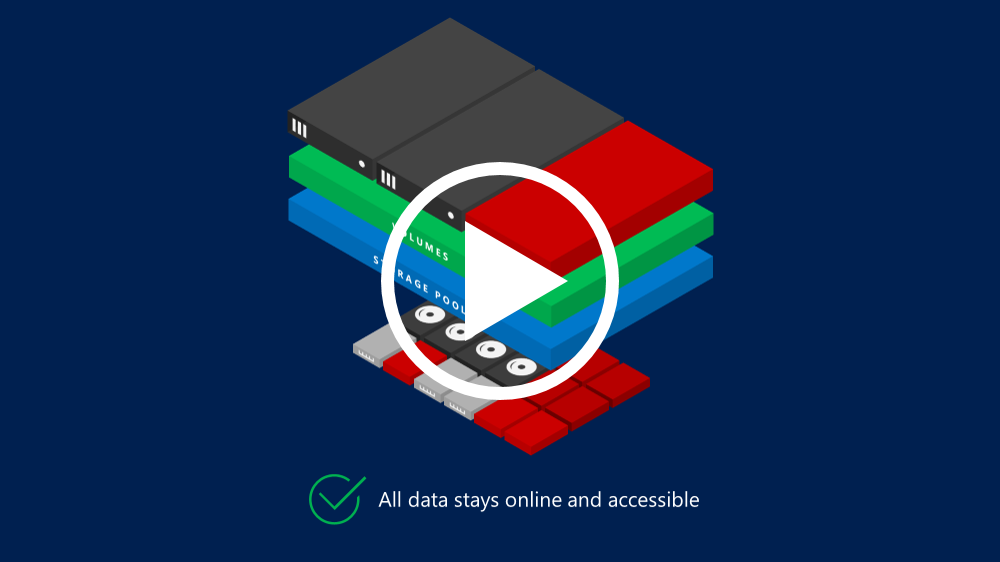
Основные преимущества
Удобство использования. Переход от стандартных серверов на базе Windows Server 2016 к первому кластеру Storage Spaces Direct занимает всего 15 минут. Пользователи System Center могут выполнить развертывание, установив один флажок.
Беспрецедентная производительность. Storage Spaces Direct с флеш-накопителями или гибридными дисками позволяет без труда обрабатывать более 150 000 смешанных произвольных операций ввода-вывода в секунду блоками 4 КБ в расчете на один сервер. При этом задержка получается минимальной благодаря встроенной архитектуре гипервизора, кэшу чтения/записи и поддержке передовых накопителей NVMe, которые установлены непосредственно на шине PCIe.
Отказоустойчивость. Эффективная технология устранения неполадок с накопителями, серверами или компонентами обеспечивает постоянную доступность. Более крупные развертывания можно настроить для обеспечения отказоустойчивости шасси и стойки. Если происходит сбой оборудования, вам нужно просто заменить его; программное обеспечение восстанавливает себя самостоятельно без каких-либо сложных действий по управлению с вашей стороны.
Эффективность ресурсов. Технология erasure coding обеспечивает в 2,4 раза большую эффективность хранилища благодаря таким инновационным функциям, как Local Reconstruction Codes и многоуровневое хранение (real-time tiering). Прирост эффективности касается и жестких дисков и смешанных горячих/холодных нагрузок. При этом снижается потребление ресурсов ЦП, и ресурсы можно использовать там, где они нужны больше всего — в виртуальной машине.
Управление. Используйте Storage QoS Controls, чтобы проверять перегруженные ВМ на соответствие минимальным и максимальным лимитам IOPS в расчете на ВМ. Health Service обеспечивает непрерывный мониторинг и оповещения, а новые API упрощают сбор метрик производительности и емкости по всему кластеру.
Масштабируемость. Поддерживается до 16 серверов и более 400 накопителей с несколькими петабайтами данных на кластер. Чтобы выполнить масштабирование, просто добавьте накопители или серверы; Storage Spaces Direct автоматически начнет использовать новые накопители. Эффективность и производительность хранилища повышаются предсказуемо.
Варианты развертывания
Существует два варианта развертывания Storage Spaces Direct:

1. Конвергентное (или дезагрегированное) развертывание. Масштабируемый файловый сервер (Scale-out File Server, сокращенно — SoFS) размещается поверх Storage Spaces Direct для обеспечения сетевого хранилища для файловых ресурсов общего доступа SMB3. В результате можно масштабировать вычислительные нагрузки независимо от кластера хранилища. Это важно для крупномасштабных развертываний, например инфраструктуры как услуги на базе Hyper-V, для сервис-провайдеров и крупных компаний.
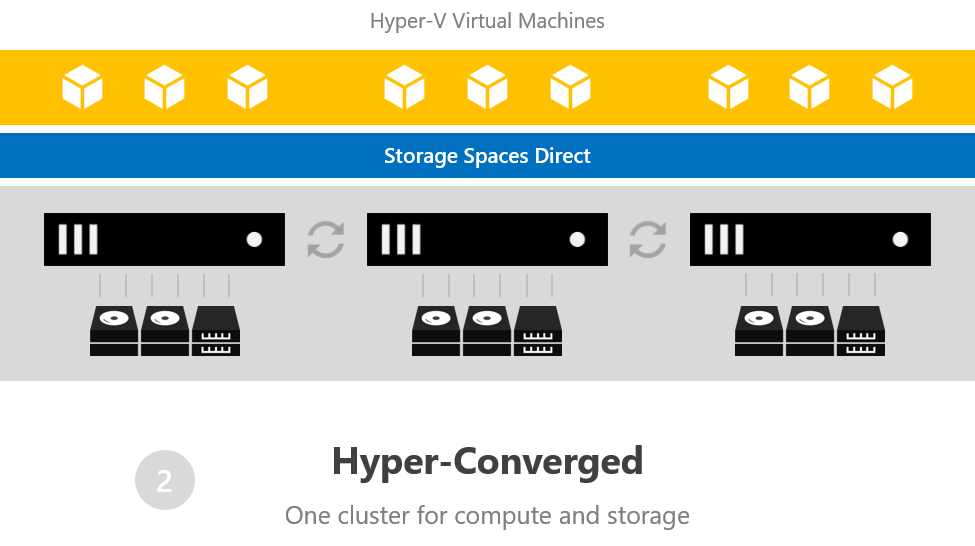
2. Гиперконвергентное развертывание. Виртуальные машины Hyper-V или базы данных SQL Server запускаются непосредственно на серверах хранения, где файлы хранятся на локальных томах. Это исключает необходимость настраивать доступ к файловому серверу и разрешения и сокращает затраты на оборудование для развертываний в небольших и средних компаниях и удаленных офисах/филиалах. См. Гиперконвергентное решение с использованием Storage Spaces Direct.
Принципы работы
Storage Spaces Direct — это следующий шаг в развитии решения Storage Spaces, которое впервые было реализовано в Windows Server 2012. В нем используется множество функций, которые вам хорошо известны по опыту использования Windows Server. Например, Failover Clustering, файловая система Cluster Shared Volume (CSV), Server Message Block (SMB) 3 и Storage Spaces. Но есть в этом решении и новые технологии, такие как Software Storage Bus.
Ниже приведена обзорная информация о стеке Storage Spaces Direct:
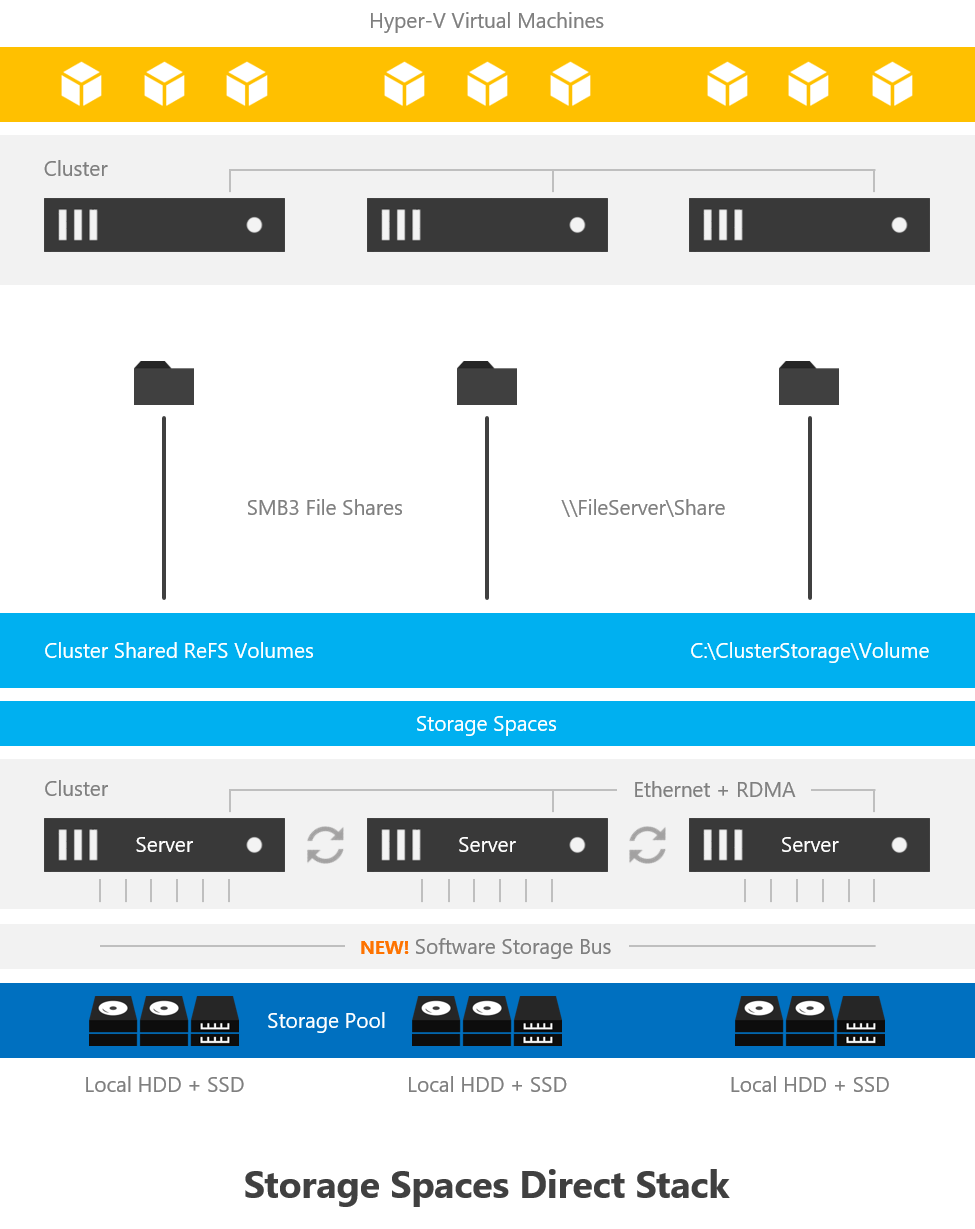
Сетевое оборудование. Storage Spaces Direct использует SMB3, включая SMB Direct и SMB Multichannel, для взаимодействия между серверами по протоколу Ethernet. Мы настоятельно рекомендуем подключение 10+ GbE с удаленным прямым доступом к памяти (RDMA) с использованием iWARP или RoCE.
Оборудование для хранения данных. От 2 до 16 серверов с локальными накопителями SATA, SAS или NVMe. Каждый сервер должен иметь как минимум 2 твердотельных накопителя и 4 дополнительных накопителя. Устройства SATA и SAS должны находиться позади хост-адаптера шины (HBA) и расширителя SAS. Мы настоятельно рекомендуем использовать тщательно спроектированные и проверенные платформы от наших партнеров (скоро).
Failover Clustering. Встроенная в Windows Server функция кластеризации используется для подключения серверов.
Software Storage Bus. Software Storage Bus — это новая функция, реализованная в Storage Spaces Direct. Она охватывает кластер и устанавливает программно-определяемую фабрику хранения, где все серверы могут видеть все локальные накопители друг друга. Это своего рода замена дорогостоящих и ограниченных по своим возможностям решений Fibre Channel и Shared SAS.
Storage Bus Layer Cache. Software Storage Bus динамически привязывает самые быстрые накопители (например, SSD) к более медленным (например, HDD), чтобы обеспечить кэширование чтения/записи на стороне сервера для увеличения количества операций ввода-вывода и повышения пропускной способности.
Пул хранения. Набор накопителей, который формирует основу Storage Spaces, называется пулом хранения. Он создается автоматически, и все накопители автоматически обнаруживаются и добавляются в него. Мы настоятельно рекомендуем использовать один пул на кластер с настройками по умолчанию.
Storage Spaces. Storage Spaces обеспечивают отказоустойчивость виртуальных дисков посредством зеркалирования, erasure coding или и той, и другой технологии. Это своего рода распределенный, программно-определяемый массив RAID с использованием накопителей в пуле. В Storage Spaces Direct виртуальные диски обычно устойчивы к двум одновременным сбоям накопителей или серверов (например, благодаря трехстороннему зеркалированию, при котором каждая копия данных хранится на разных серверах), хотя отказоустойчивость шасси и стойки также возможно реализовать.
Отказоустойчивая файловая система (ReFS). ReFS — это файловая система, предназначенная для виртуализации. В ней реализованы улучшения операций с файлами .vhdx, таких как создание, расширение и слияние контрольных точек, а также встроенные контрольные суммы для обнаружения и исправления ошибок в битах. Кроме того, в ней реализована технология хранения данных в реальном времени, которая перемещает данные между так называемыми «горячими» и «холодными» уровнями хранения в реальном времени на основе объема потребления.
Общие тома кластера (Cluster Shared Volumes, сокращенно — CSV). Файловая система CSV объединяет все тома ReFS в одно пространство имен, доступное на любом сервере, так что каждый сервер и каждый том выглядят и работают так, как если бы они были установлены локально.
Масштабируемый файловый сервер. Этот финальный уровень необходим только в конвергентных развертываниях. Он обеспечивает удаленный доступ к файлам с использованием протокола SMB3 для клиентов, таких как кластер на базе Hyper-V, по сети. Это позволяет превратить Storage Spaces Direct в сетевое хранилище (NAS).
Начало работы
Опробуйте Storage Spaces Direct в Azure или скачайте предварительную техническую версию Windows Server 2016.
См. также
— Гиперконвергентное решение с использованием Storage Spaces Direct в Windows Server 2016
— Новые возможности отказоустойчивой кластеризации в Windows Server
— Storage Replica в Windows Server 2016
Качество обслуживания хранилища
Обновлено:
Опубликовано:
В качестве примера используется Windows Server 2012 R2 (2016, 2019). Инструкция разбита на несколько шагов и представляет из себя полный цикл настройки файлового хранилища для использования в малых и средних компаниях.
Выбор оборудования и подготовка сервера
Установка Windows и настройка системы
Базовые настройки файлового сервера
Тюнинг файлового сервера или профессиональные советы
Настройка средств обслуживания
Тестирование
Шаг 1. Выбор оборудования и подготовка сервера
В качестве сервера, желательно, выбрать профессиональное оборудование. Системные требования для файлового сервера не высокие:
- Процессор может быть самый простой;
- Оперативная память также не сильно используется;
- Дисковая система — самый основной компонент. Ее объем зависит от специфики бизнеса. Примерная формула — не менее 15 Гб на пользователя и не менее 1 Тб на сервер. До 50 пользователей можно рассматривать диски SATA, после — SAS или SSD.
Например, для компании в 300 пользователей подойдет сервер с процессором Xeon E3, 8 Гб ОЗУ и 5 Тб дискового пространства на дисках SAS 10K.
Дополнительные требования
- Для обеспечения сохранности информации при выходе из строя жесткого диска, необходим RAID-контроллер. Настройка последнего выполняется из специального встроенного программного обеспечения, которое запускается при загрузке сервера;
- Сервер должен быть подключен к источнику бесперебойного питания;
- Необходимо предусмотреть резервное копирование. Для этого нужен дисковый накопитель (внешний жесткий диск) или другой сервер.
Подробнее о выборе оборудования читайте статью Как выбрать сервер.
Шаг 2. Установка Windows и настройка системы
Установка системы
На этом шаге все стандартно, за исключением одного нюанса: разбивая во время установки Windows жесткий диск, стараемся выделить небольшую часть (70 — 120 Гб) для системы и все остальное под данные. Если выделить много дискового пространства для системного раздела, увеличится время его обслуживания и фрагментация, что негативно скажется на производительности и надежности системы в целом.
Настройка системы
- Проверяем правильность настройки времени и часового пояса;
- Задаем понятное имя для сервера и, при необходимости, вводим его в домен;
- Если сервер не подключен напрямую к сети Интернет, стоит отключить брандмауэр;
- Для удаленного администрирования, включаем удаленный рабочий стол;
- Устанавливаем все обновления системы.
Шаг 3. Базовые настройки файлового сервера
Это стандартные действия, которые выполняются при настройке обычного файлового сервера.
Установка роли и вспомогательных компонентов
Как правило, данная роль устанавливается вместе с Windows. Остается только это проверить и доустановить компоненты, которые нужны для полноценной эксплуатации сервиса.
Открываем Диспетчер серверов. Он может быть запущен из панели быстрого запуска.
Нажимаем Управление — Добавить роли и компоненты.
В открывшемся окне оставляем Установка ролей и компонентов и нажимаем Далее.
В следующем окне выбираем нужный сервер (выбран по умолчанию, если работаем на сервере, а не через удаленную консоль) и нажимаем Далее.
Среди ролей находим Файловые службы и службы хранилища, раскрываем ее и проверяем, что установлены галочки напротив следующих компонентов:
- Службы хранения;
- Файловый сервер;
Если данные службы не установлены, выбираем их и нажимаем Далее.
В окне Выбор компонентов просто нажимаем Далее.
Откроется окно Подтверждение установки компонентов. Нажимаем Установить и после окончания процесса перезагружаем сервер.
Настройка шары (общей папки)
Создаем первую папку, которую хотим предоставить в общее использование. Затем кликаем по ней правой кнопкой мыши и нажимаем Свойства:
В открывшемся окне переходим на вкладку Доступ и нажимаем Расширенная настройка:
Ставим галочку Открыть общий доступ к этой папке и нажимаем кнопку Разрешения:
Предоставляем полный доступ всем пользователям:
* конечно же, мы не будем давать доступ всем пользователям, но для этого есть вкладка безопасность (см. ниже).
Нажимаем OK и еще раз OK.
Теперь переходим на вкладку Безопасность и нажимаем Дополнительно:
В открывшемся окне нажимаем Отключение наследования и Преобразовать унаследованные разрешения в явные разрешения этого объекта.

Нажимаем OK и Изменить.
Выставляем необходимые права на папку, например:
Совет: старайтесь управлять правами на ресурсы только при помощи групп. Даже если доступ необходимо предоставить только одному человеку!
Теперь нажимаем OK два раза. Папка настроена для общего использования и в нашем примере доступна по сетевому пути \\fs1\Общая папка.
Шаг 4. Тюнинг файлового сервера или профессиональные советы
Данные настройки, по сути, представляют секреты того, как сделать файловый сервер лучше, надежнее и безопаснее. Применяя их, администраторы создают более правильную и профессиональную среду ИТ.
DFS
С самого начала стоит создавать общие папки в пространстве имен DFS. На это есть две основные причины:
- При наличии или появлении нескольких файловых серверов пользователям будет удобнее находить общие папки в одном месте.
- Администратор легко сможет создать отказоустойчивую систему при необходимости.
Как создать и настроить DFS читайте в статьях Как установить и настроить DFS и Как установить и настроить DFS с помощью Powershell.
Теневые копии
Позволят вернуться к предыдущим версиям файлов. Это очень полезная функция позволит не только восстановить некорректно отредактированный документ, но и вернуть случайно удаленный файл или папку.
Как настроить и пользоваться данной возможностью, читайте подробнее в инструкции Как включить и настроить теневые копии.
Аудит
Аудит позволит вести протокол доступа к данным — понять, кто и когда удалил важные данные или внес в них изменения.
О том, как настроить данную возможность читайте статью Как включить аудит доступа к файлам Windows.
Анализатор соответствия рекомендациям
В диспетчер управления серверами Windows встроен инструмент для проверки конфигурации сервера — анализатор соответствия рекомендациям. Чтобы им воспользоваться переходим в диспетчере в Локальный сервер:
Находим раздел «Анализатор соответствия рекомендациям» и справа кликаем по ЗАДАЧИ — Начать проверку BPA:
Рассмотрим решения некоторых рекомендаций.
1. Для XXX должно быть задано рекомендованное значение.
Это набор однотипных рекомендаций, для выполнения которых нужно обратить внимание на описание и задать значение параметро, которое в нем указано. Например, для CachedOpenLimit в описании проблемы есть описание решения — «Задайте для CachedOpenLimit рекомендуемое значение 5». Чтобы это сделать, открываем Powershell от администратора и вводим команду:
Set-SmbServerConfiguration -CachedOpenLimit 5
* мы задаем параметру CachedOpenLimit значение 5, как это и рекомендовано анализатором.
На запрос, уверены ли мы, что хотим выполнить команду, отвечаем утвердительно.
Остальные параметры задаем аналогичными действиями.
2. Файл Srv.sys должен быть настроен на запуск по требованию.
В командной строке от имени администратора вводим:
sc config srv start= demand
3. Создание коротких имен файлов должно быть отключено.
В командной строке от имени администратора вводим:
fsutil 8dot3name set 1
Шаг 5. Настройка средств обслуживания
Ни одна инфраструктура не может полноценно существовать без мониторинга и резервного копирования. Предупредить о возможной проблеме, узнать о последней раньше пользователей или иметь возможность восстановить данные — показатели высокой ответственности и профессионализма системного администратора.
Резервное копирование
Для файлового сервера все просто — необходимо резервировать все рабочие папки и файлы. Лучшим решением будет ежедневное копирование новых данных, и с определенной периодичностью (например, раз в месяц), создавать полный архив.
Мониторинг
Мониторить стоит:
- Сетевую доступность сервера;
- Свободное дисковое пространство;
- Состояние жестких дисков.
Шаг 6. Тестирование
Тестирование состоит из 3-х основных действий:
- Проверить журналы Windows и убедиться в отсутствие ошибок. В случае их обнаружения, необходимо устранить все проблемы.
- Выполнить действия анализатора соответствий рекомендациям.
- Провести живой тест работы сервиса с компьютера пользователя.